Le gestionnaire de tâches vous permet de quitter des applications, d'arrêter et dedémarrer un service Windows. C’est un moyen facile et graphique d’arrêter un service si vous en avez besoin, mais vous pouvez également arrêter et démarrer un service Windows à partir de l’invite de commande. Le processus est assez simple, mais il va sans dire que vous avez besoin de droits d’administrateur pour arrêter ou démarrer un service sous Windows.
ALERTE SPOIL: Faites défiler la liste et regardez le didacticiel vidéo à la fin de cet article.
Ouvrez l'invite de commande en entrant Invite de commandes dansRecherche Windows. Cliquez dessus avec le bouton droit de la souris et sélectionnez ‘Exécuter en tant qu’administrateur’ dans le menu contextuel. Vous pouvez également ouvrir l'invite de commande avec les droits d'administrateur à partir de la boîte de dialogue Exécuter en tapant cmd et en appuyant sur Ctrl + Maj + Entrée.
Rechercher les services en cours
Si vous souhaitez arrêter et démarrer une application Windowsservice à partir de l'invite de commande, il est probable que vous ne sachiez pas comment un service est appelé. Le gestionnaire de tâches les répertorie donc c'est plus facile, mais vous pouvez également rechercher et répertorier tous les services Windows en cours d'exécution. Entrez la commande suivante pour répertorier tous les services en cours d'exécution.
net start

Aire d'autoroute
Vous pouvez arrêter n'importe lequel des services avec les commandes suivantes. Si le nom du service comporte des espaces, vous devez le mettre entre guillemets.
Syntaxe
NET STOP service name
Exemple
NET STOP "Apple Mobile Device Service"
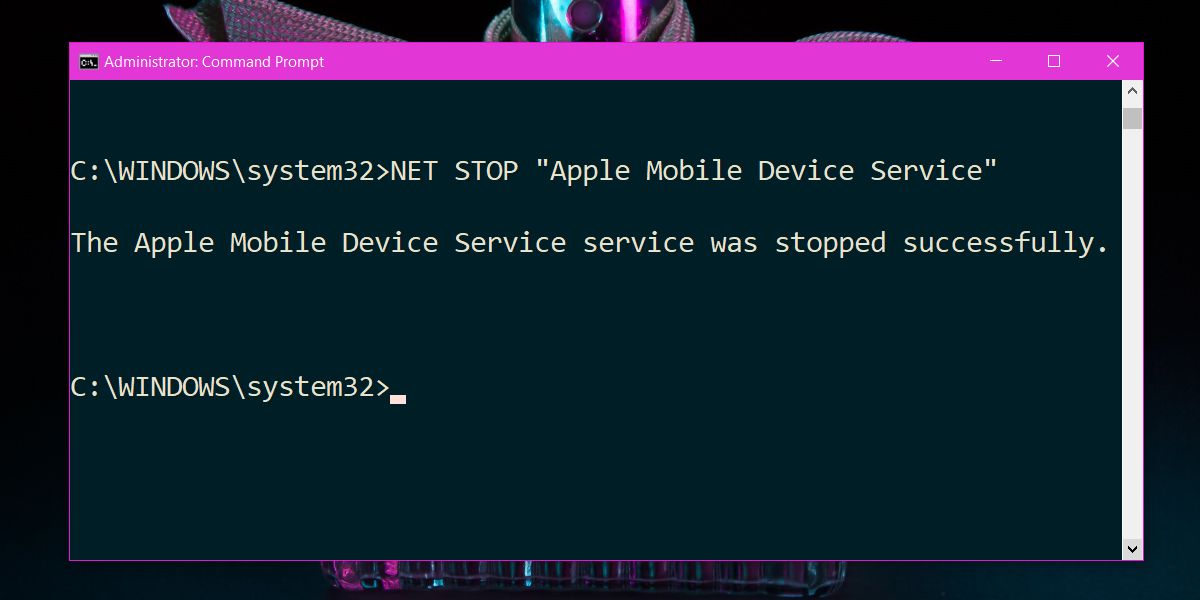
Démarrer le service
Vous pouvez démarrer un service avec la commande suivante. Si le nom du service comporte des espaces, veillez à le placer entre guillemets.
Syntaxe
NET START service name
Exemple
NET START "Apple Mobile Device Service"
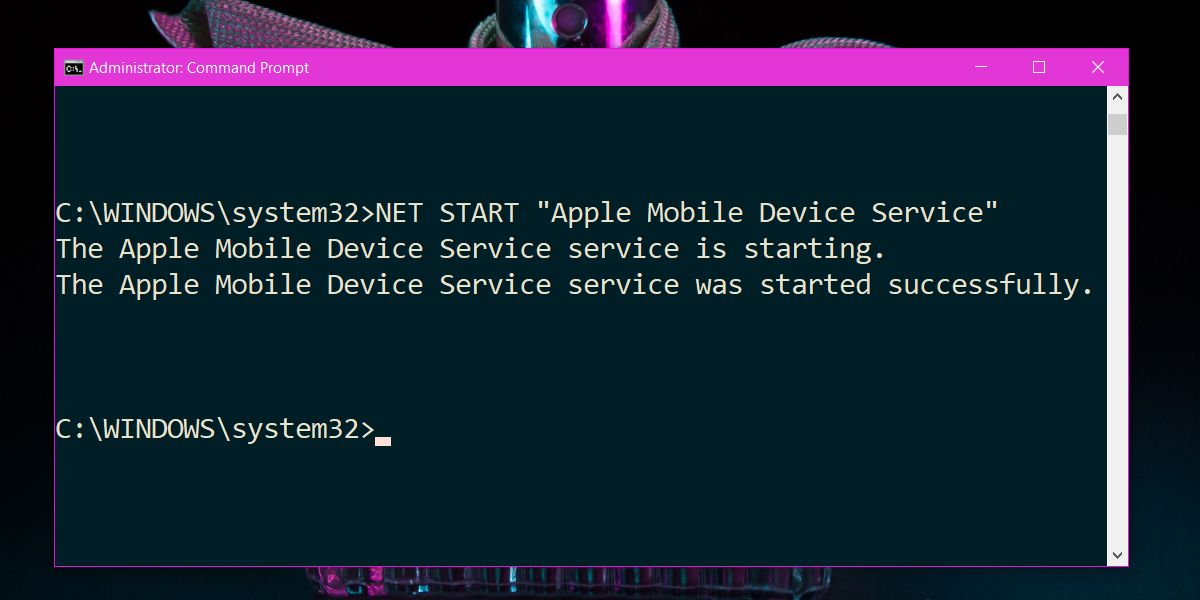
Si vous souhaitez arrêter et démarrer un service Windows à partir de la ligne de commande en une fois, vous pouvez combiner les deux commandes ci-dessus comme suit:
Syntaxe
net stop service name && net start service name
Exemple
net stop "Apple Mobile Device Service" && net start "Apple Mobile Device Service"
État du service
L’invite de commande comporte un outil intégré qui peuteffectuer d'autres opérations sur un service Windows. Par exemple, si vous avez besoin de savoir si un service est en cours d'exécution ou non, vous pouvez utiliser cet outil pour interroger le statut. Il s’appelle sc et, encore une fois, vous avez besoin de droits d’administrateur pour utiliser toutes ses commandes. Vous pouvez afficher une liste complète des commandes qu’il prend en charge sur la page de documentation officielle gérée par Microsoft. Pour vérifier simplement le statut d'un service, vous pouvez utiliser la commande suivante.
Syntaxe
sc command service name
Exemple
sc requête "Apple Mobile Device Service"
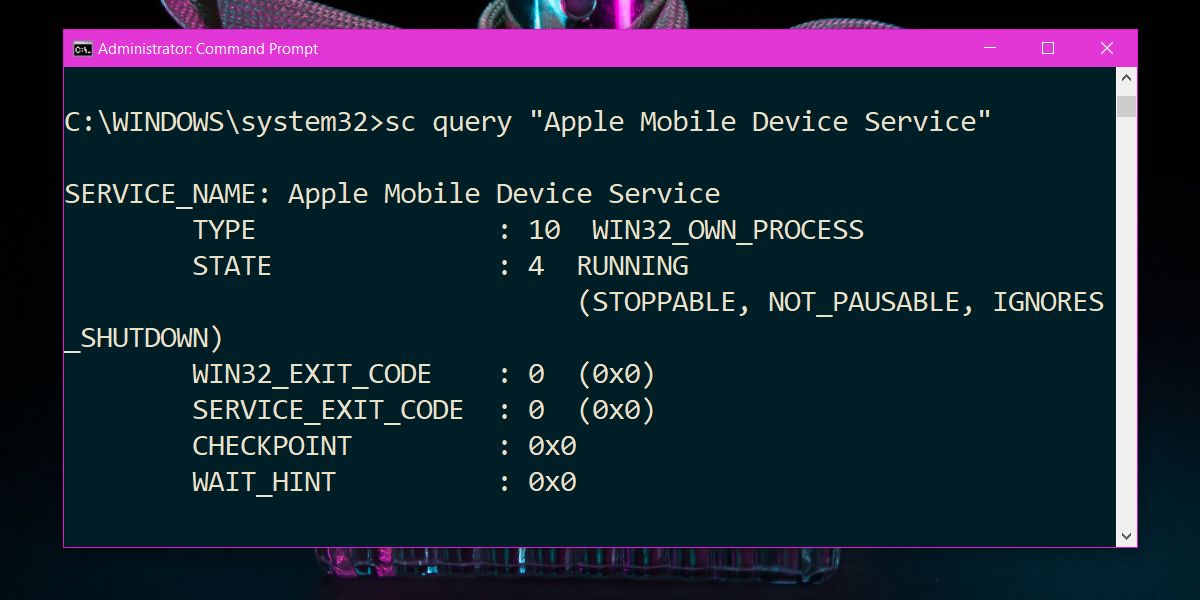
Faites attention aux services que vous choisissez d'arrêter oudébut. Si vous arrêtez accidentellement un service critique, votre système peut tomber en panne. Certains services peuvent être enclins à redémarrer automatiquement une fois qu'ils sont arrêtés.













commentaires